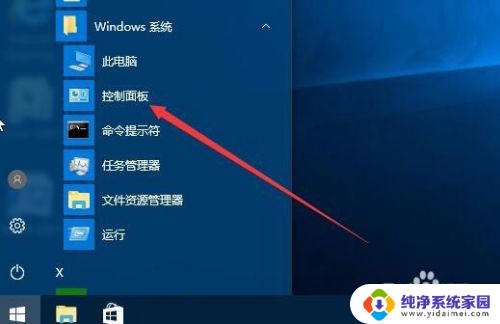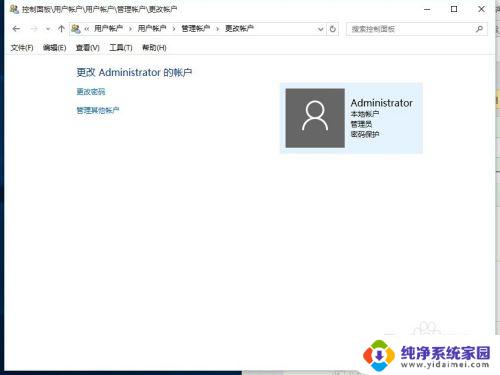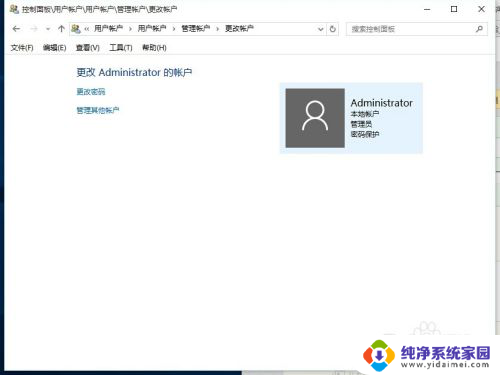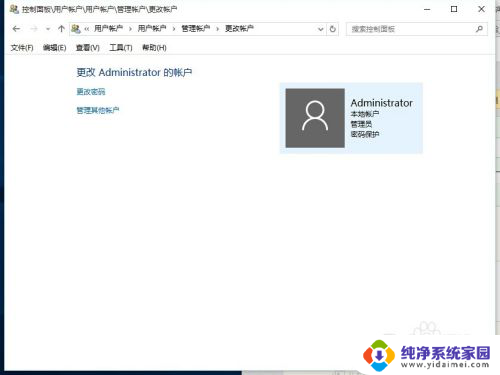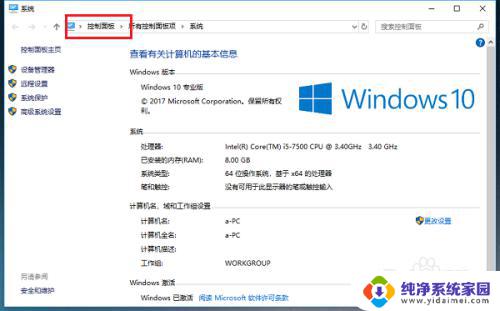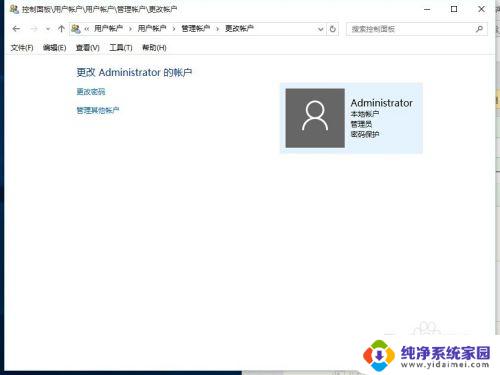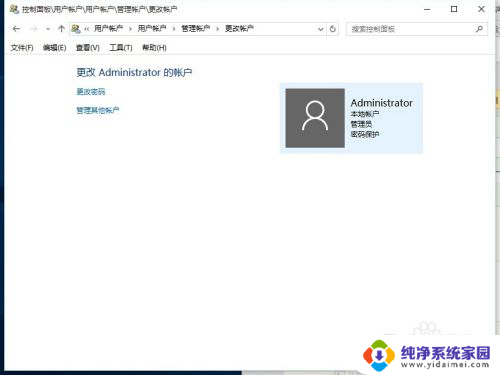windows账户名更改 win10如何更改账户的用户名
更新时间:2023-08-01 10:36:02作者:xiaoliu
windows账户名更改,Windows账户名是我们在Win10系统中登陆时所使用的用户名,但有时候我们可能需要更改账户名,比如因为不太喜欢当前的账户名或者是为了与其他设备同步账户信息,那么Win10系统中如何更改账户的用户名呢?下面我们来一起了解一下。
操作方法:
1.第一步在win10系统桌面上,鼠标右键此电脑图标。点击属性,进去之后,点击地址栏上方的控制面板,如下图所示:
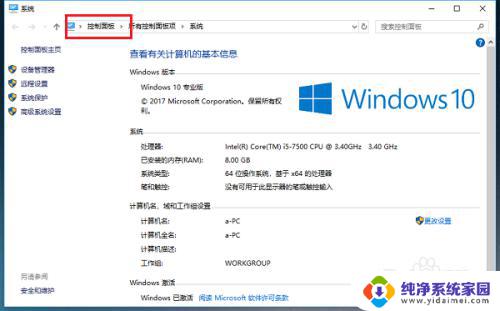
2.第二步进去控制面板之后,点击用户账户,如下图所示:
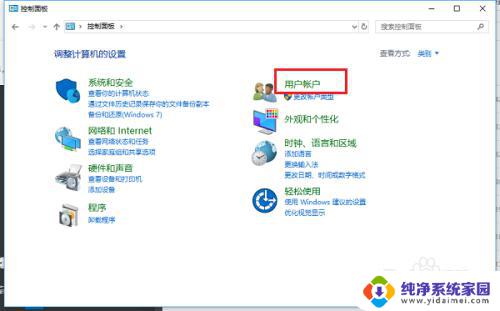
3.第三步进去之后,继续点击用户账户,如下图所示:
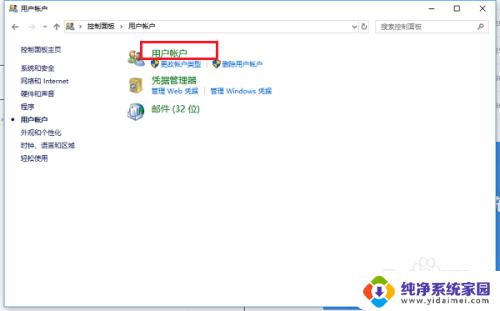
4.第四步进去用户账户之后,点击更改账户名称,如下图所示:
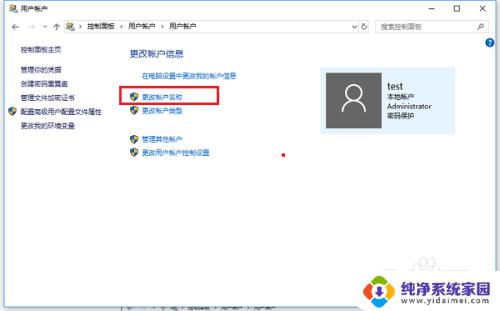
5.第五步进去更改账户名称之后,输入要更改的用户名,可以看到用户名会显示在欢迎屏幕和开始屏幕上,如下图所示:
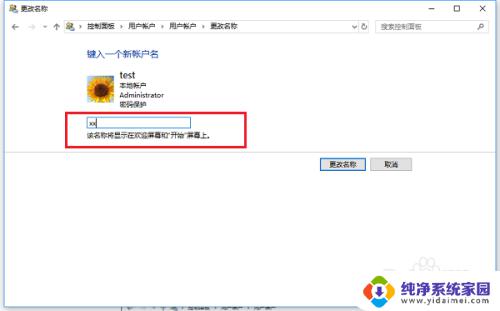
6.第六步点击更改名称,就成功更改了账户名称,如下图所示:
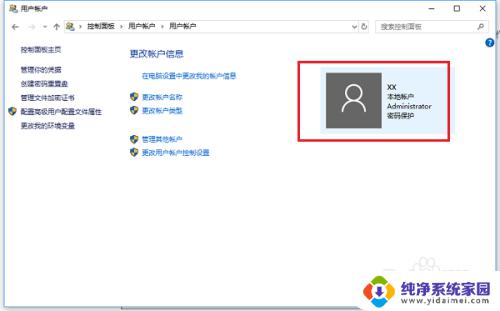
以上就是更改Windows账户名的全部内容,如果您还有不理解的地方,可以按照本文的方法进行操作,希望这篇文章能够对您有所帮助。